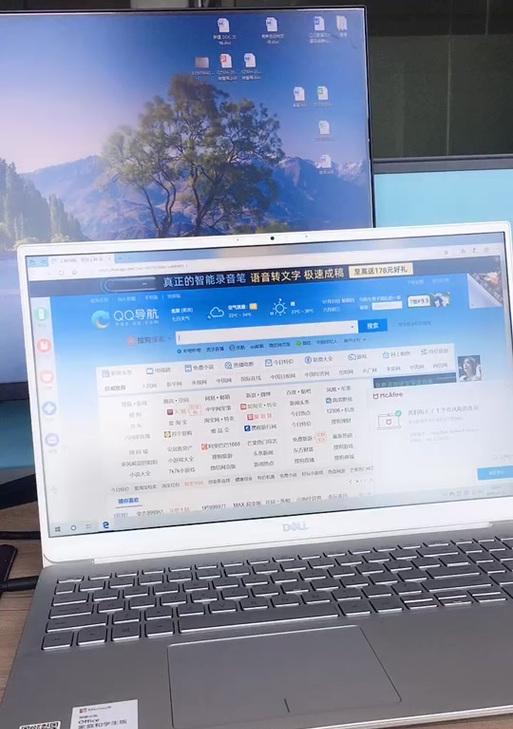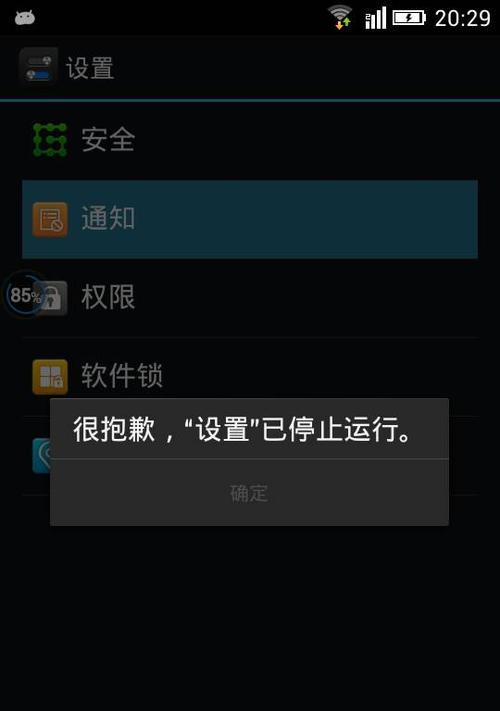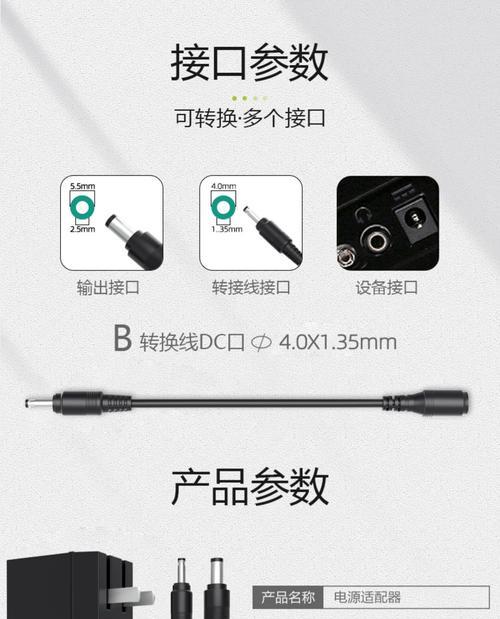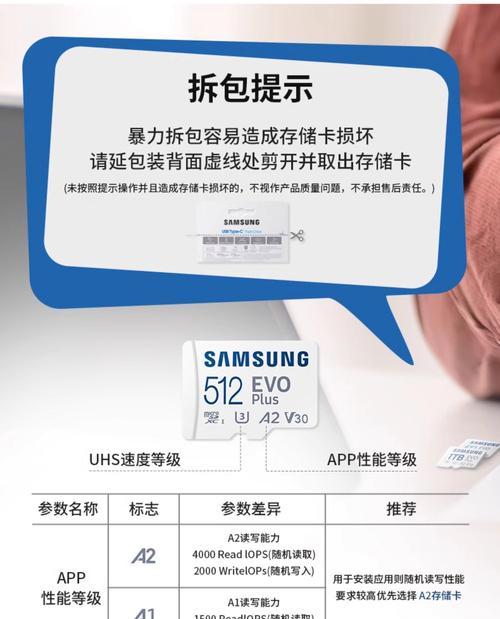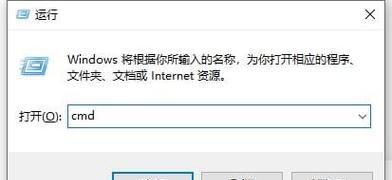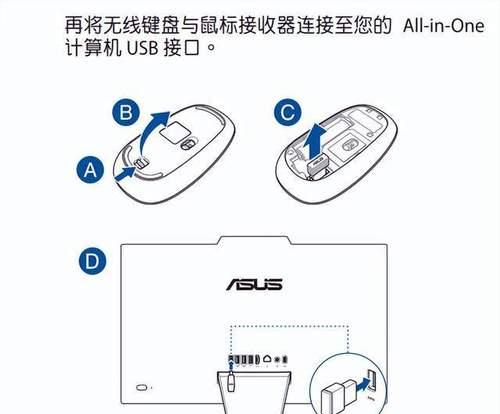在使用电脑时,尤其是沉迷于抖音等视觉内容丰富的平台时,突然发现电脑显示器开始出现闪烁,这不仅影响观看体验,而且还可能预示着硬件问题。显示器闪烁的原因多种多样,可能与显示设置、连接线、显卡驱动或显示器本身有关。但别担心,我们将会探讨具体原因,并提供相应的解决方法。接下来让我们一步步深入了解显示器闪烁背后的奥秘吧!
显示器闪烁的常见原因及解决方法:
原因一:分辨率设置不正确
当你在电脑上设置了超出显示器支持的分辨率时,可能会导致屏幕显示不正常,出现闪烁或黑屏现象。为解决此问题,请进行以下操作:
1.调整分辨率设置:右键点击桌面,选择“显示设置”,调整到显示器推荐的分辨率范围内。
2.检查兼容性:确保显示器和显卡都能支持该分辨率设置。
原因二:连接线松动或损坏
显示器与电脑主机的连接线如果松动或者有损坏,也会导致信号传输不稳定,从而引起闪烁。解决方法包括:
1.检查并紧固连接线:确保所有的连接线都连接牢固,没有松动或接触不良的情况。
2.替换损坏的线缆:对于有损坏的连接线,应该及时更换新的线缆,保证信号传输的准确性。
原因三:显卡驱动过时或出错
显卡驱动过时,或者存在兼容性问题,有时也会导致显示闪烁。以下步骤可以帮助你更新或修复显卡驱动:
1.更新显卡驱动:访问显卡制造商网站下载最新驱动,或者使用设备管理器进行驱动更新。
2.回滚驱动程序:如果更新后问题依旧,可尝试将驱动程序回滚到之前稳定版本。
3.使用驱动程序安装程序:使用驱动安装程序进行一个完整的重新安装。
原因四:显示器硬件问题
显示器自身硬件问题,如背光损坏或电路老化,也可能导致闪烁。这一问题可能需要专业维修或更换硬件解决。
1.检查显示器设置:使用显示器上的按钮或菜单,查看是否有相关的显示模式可以设置或调整。
2.联系专业人士:如自检后发现无法解决,建议联系显示器制造商客服或专业维修服务。
综合以上问题排查和解决方法
显示器闪烁的原因多种多样,从小小的设置问题到复杂的硬件故障都有可能。当面对显示器闪烁,你可以按照以下步骤进行排查与解决:
1.初步检查显示器设置,尤其是分辨率和显示模式。
2.仔细检查连接线,确认连接无误且线缆未损坏。
3.更新或修复显卡驱动,确保显卡正常工作。
4.若以上步骤无效,考虑显示器本身可能出现问题,适时寻求专业帮助。
随着技术的不断进步,电脑及其配件的性能也会不断提升,但同时也会出现各种预料之外的问题。当你遇到显示屏闪烁的问题时,不妨依据上述指导详尽地检查一遍,可能会使问题迎刃而解。显示器的健康直接关系到你的视觉体验及工作效率,了解显示器潜在问题及对应解决方法,是每位电脑用户的必备知识。